Opriți Windows 10 Upgrade cu Never 10 sau cu GWX App Itself
Microsoft Ferestre Din 10 / / March 17, 2020
De la începutul lunii martie, există o creștere a reclamațiilor cu privire la aplicația Obțineți Windows 10 modernizând automat sistemele la Windows 10. Niciodată 10 nu o ține la îndemână.
De la începutul lunii martie, a existat o creștere a reclamațiilor cu privire la aplicația Obțineți Windows 10 în Windows 7 și 8.1 modernizând automat sistemele la Windows 10. Câteva soluții terțe au fost dezvoltate pentru a bloca GWX și actualizări asociate care facilitează instalarea Windows 10. Am analizat anterior cele mai populare opțiuni, Panoul de control GWX. Cea mai recentă soluție pentru jocul pisicii și mouse-ului este Niciodată 10 de renumit expert în securitate Steve Gibson.
Blocați Obțineți Windows 10 folosind Niciodată 10
Niciodată 10 este o aplicație mică, ușor de utilizat, care este portabilă, astfel încât nu este necesar niciun instalator. Utilitarul funcționează pe Windows 7 și Windows 8. După descărcare, faceți dublu clic never10.exe apoi selectați tasta Dezactivează Win10 Upgrade buton.
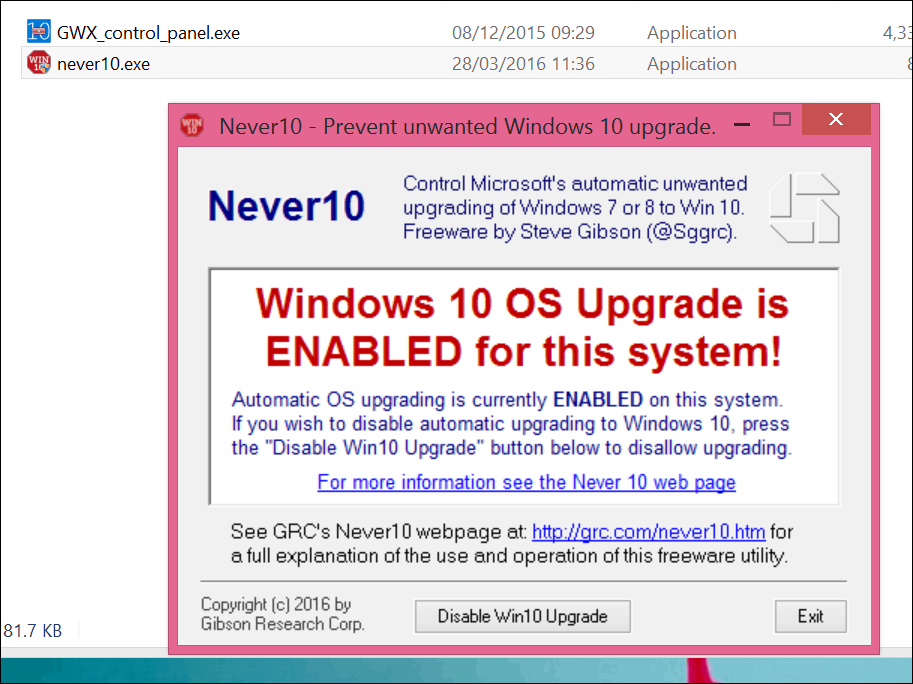
Când este activat, va afișa o notificare verde, „Actualizarea sistemului de operare Windows 10 este dezactivată pe acest sistem.” Pe de altă parte, activarea este la fel de simplă. Clic Activați actualizarea Win10. Windows 10 Upgrade va fi din nou disponibil.
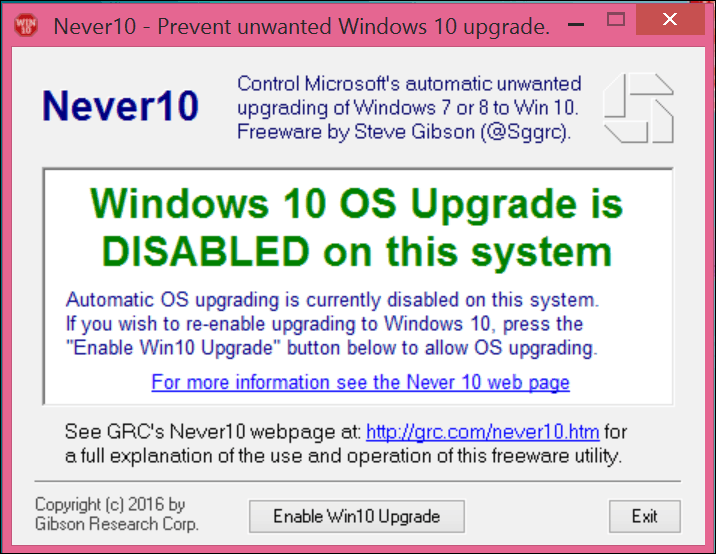
Funcționează?
Am încercat-o pe câteva computere și nu sunt atât de sigur că este o dovadă completă. După ce ați activat Never 10 pe un alt computer și apoi a lansat Get Windows 10; mai exista un cronometru înapoi pentru a indica Windows 10 va fi instalat în 60 de minute. Am observat și că nu ascunde pictograma GWX enervantă pe bara de activități.
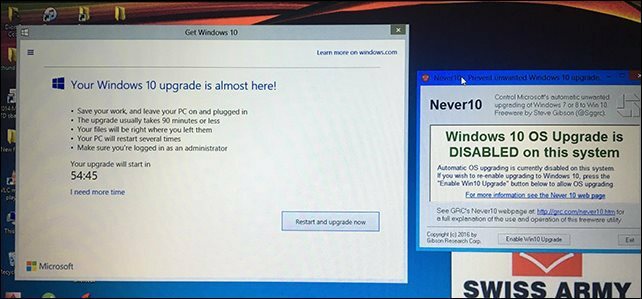
Dacă nu doriți Windows 10 upgrade, încercați niciodată 10 să ne spuneți cum merge experiența dvs. cu aceasta în secțiunea de comentarii de mai jos.
Dezactivați Windows 10 Upgrade utilizând aplicația Obțineți Windows 10
Am putut folosi aplicația Get Windows 10 în sine pentru a dezactiva actualizarea Windows 10 fără alte notificări. Când faceți acest lucru, va trebui să vă asigurați că selectați butoanele și legăturile corespunzătoare. Pe unele ecrane, nu este întotdeauna evident ce să alegem.
Lansați aplicația Obțineți Windows 10, dacă nu o vedeți, apăsați Cheia Windows + R ei tip:gwx.exe apoi apăsați Enter. Aceasta va lansa aplicația Obțineți Windows 10, dacă vedeți mesajul prezentat mai jos, faceți clic pe am nevoie de mai mult timp sub cronometru.
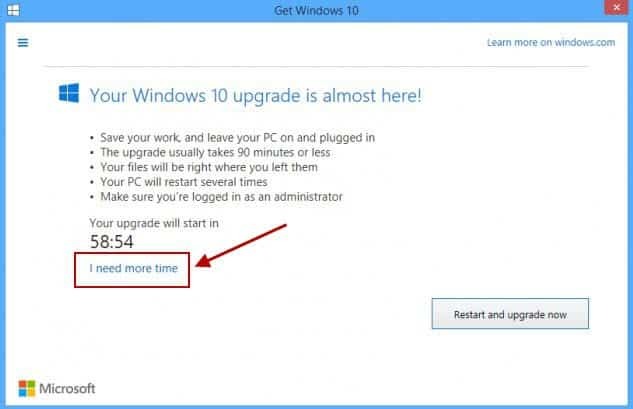
Și apoi faceți clic pe linkul Reprogramare de sub cronometru.
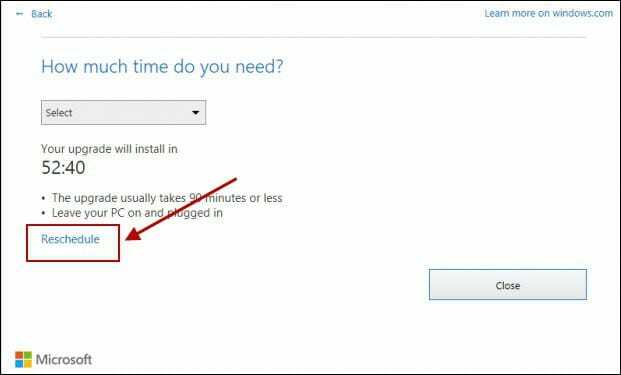
Pe ecranul următor faceți clic pe Anulați actualizarea programată.
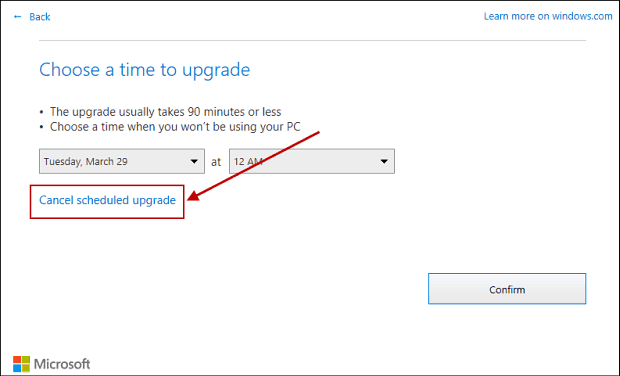
Apoi, faceți clic pe butonul Anulați actualizarea programată buton.
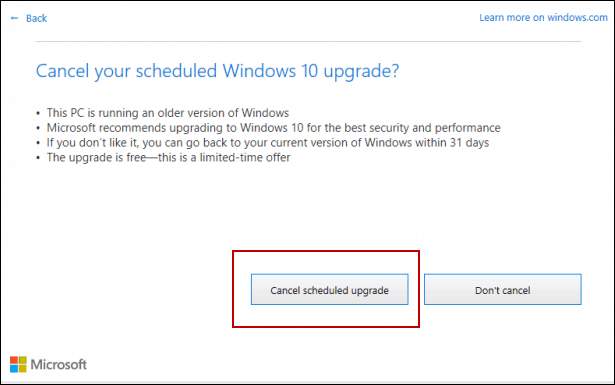
Nu veți fi deranjat sau actualizat automat la noul sistem de operare. De asemenea, puteți bloca manual upgrade-ul Windows 10 prin intermediul Registrului Windows, consultați nostru articolul precedent pentru instrucțiuni.
Cel puțin această a doua metodă funcționează deocamdată. Există întotdeauna posibilitatea ca Microsoft să împingă o altă actualizare care va îngreuna utilizarea aplicației GWX pentru a opri Windows 10.



